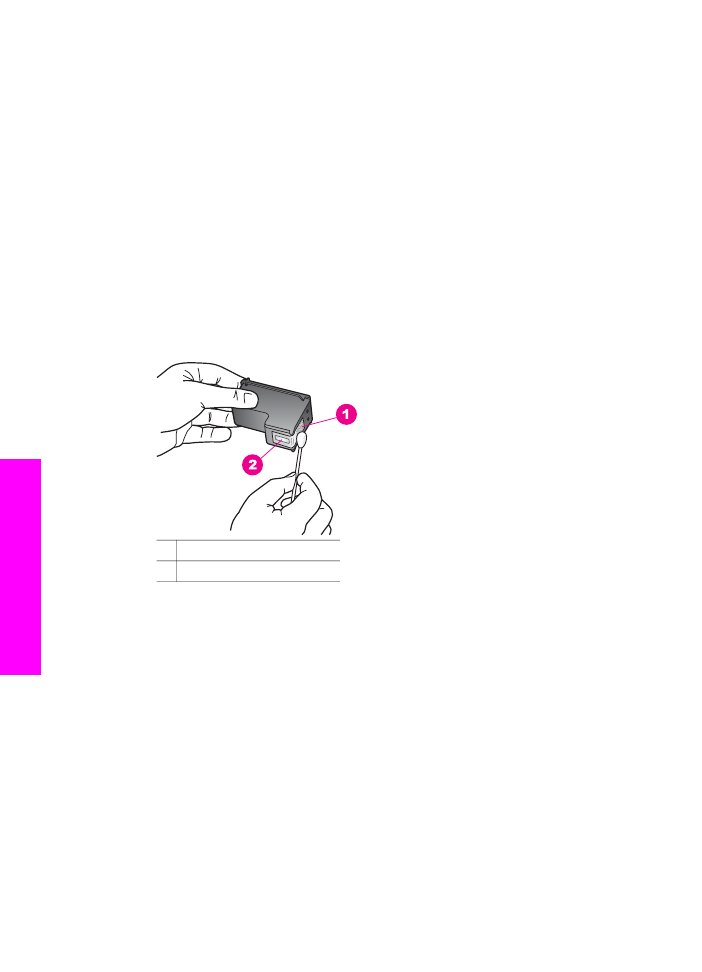
접점만 청소합니다. 잉크 노즐 부분 청소에 대한 자세한 내용은
잉
크
노즐 부분 청소
를
참조하십시오.
1 구리색 접점
2 잉크 노즐(청소하지 않음)
8
잉크
카트리지를 다시 잉크 캐리지 슬롯에 넣고 걸쇠를 닫습니다.
9
필요한
경우 다른 잉크 카트리지에 대해서도 같은 작업을 반복합니다.
10 잉크 캐리지 덮개를 닫고 HP all-in-one의 뒷면에 전원 코드를 꽂습니다.
잉크
노즐 부분 청소
HP all-in-one을 먼지가 많은 곳에서 사용하면 작은 양의 부스러기가 장치 내부
에
쌓일 수 있습니다. 이러한 부스러기에는 먼지, 머리카락, 카펫 또는 천 조각
이
포함됩니다. 이러한 부스러기가 잉크 카트리지에 닿으면 인쇄된 페이지에
잉크
줄무니나 얼룩이 생길 수 있습니다. 잉크 줄무니가 생기는 현상은 여기에
설명되었듯이
잉크 노즐 부분을 청소하면 해결할 수 있습니다.
참고
제어판이나
[HP Image Zone]를 통해 잉크 카트리지를 이미 청소하였는
데도
인쇄된 페이지에 줄무늬나 얼룩이 계속해서 나타나는 경우에만 잉
크
노즐 부준을 청소하도록 하십시오. 자세한 내용은
잉크
카트리지 청소
을
참조하십시오.
장
15
182
HP Officejet 7300/7400 series all-in-one
HP all-in-one
유지
보수
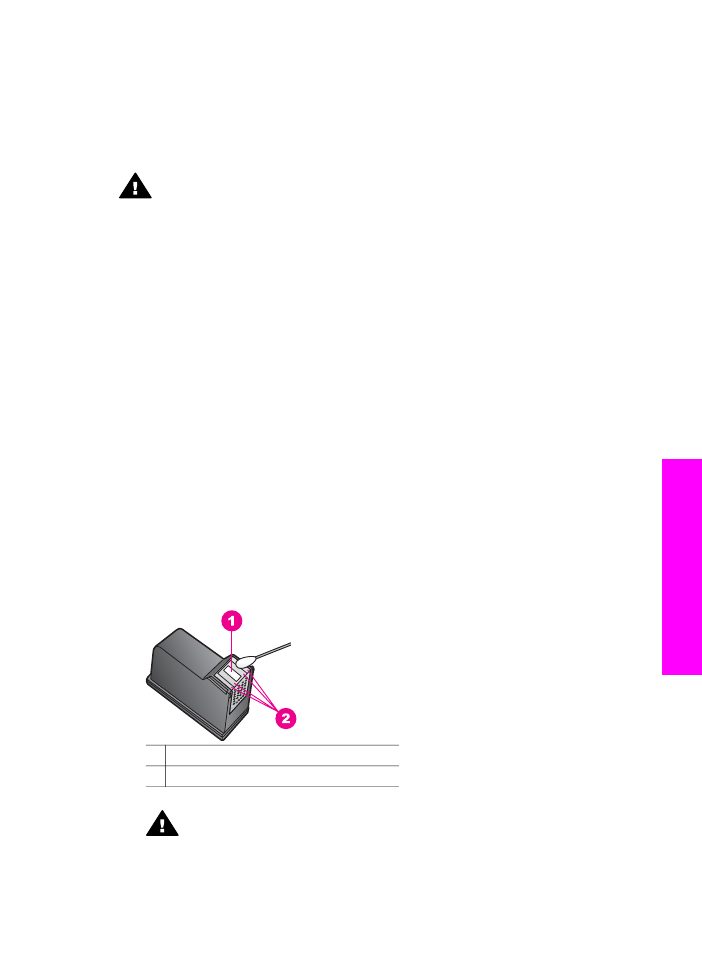
다음과
같은 용구가 준비되어 있는지 확인하십시오.
●
마른
면봉, 보푸라기 없는 천 또는 부스러지거나 섬유가 남지 않는 부드러
운
소재
●
증류수
, 여과수, 생수(수돗물은 오염 물질이 포함되어 있어 잉크 카트리지
가
손상될 수 있습니다.)
경고
구리색
접점이나 잉크 노즐은 만지지 [마십시오]. 이 부분을 만지
면
들러붙거나, 잉크가 나오지 않거나 전기 연결에 문제가 생길 수 있습
니다
.
잉크
노즐 부분을 청소하려면
1
HP all-in-one 전원을 켜고 잉크 캐리지 덮개를 엽니다.
잉크
캐리지는 HP all-in-one 오른쪽에 있습니다.
2
잉크
캐리지가 유휴 상태가 되고 조용해질 때까지 기다린 다음 HP all-in-
one의 뒷면에서 전원 코드를 뺍니다.
참고
전원
코드를 빼면 날짜와 시간이 지워집니다. 전원 코드를 다시 연결
했을
때 날짜와 시간을 재설정해야 합니다. 자세한 내용은
날짜
및 시
간
설정
을
참조하십시오. 메모리에 저장된 모든 팩스도 지워집니다.
3
걸쇠
중 하나를 개방 위치로 올린 다음 잉크 카트리지를 제거합니다.
참고
양쪽
잉크 카트리지를 동시에 제거하지는 마십시오. 한 번에 하나씩
빼서
청소해야 합니다. 잉크 카트리지를 HP all-in-one 바깥에 30분
이상
놓아두지 마십시오.
4
잉크
카트리지를 잉크 노즐이 위를 향하게 하여 용지 위에 놓습니다.
5
깨끗한
면봉을 증류수로 약간 적십니다.
6
아래에
나와 있듯이 잉크 노즐 부분 주위의 면과 가장자리를 면봉으로 청소
합니다
.
1 노즐 플레이트(청소하지 않음)
2 잉크 노즐 부분 주위의 면과 가장자리
경고
노즐
플레이트는 청소하지 [마십시오].
7
잉크
카트리지를 다시 잉크 캐리지 슬롯에 넣고 걸쇠를 닫습니다.
8
필요한
경우 다른 잉크 카트리지에 대해서도 같은 작업을 반복합니다.
사용자
설명서
183
HP all-in-one
유지
보수
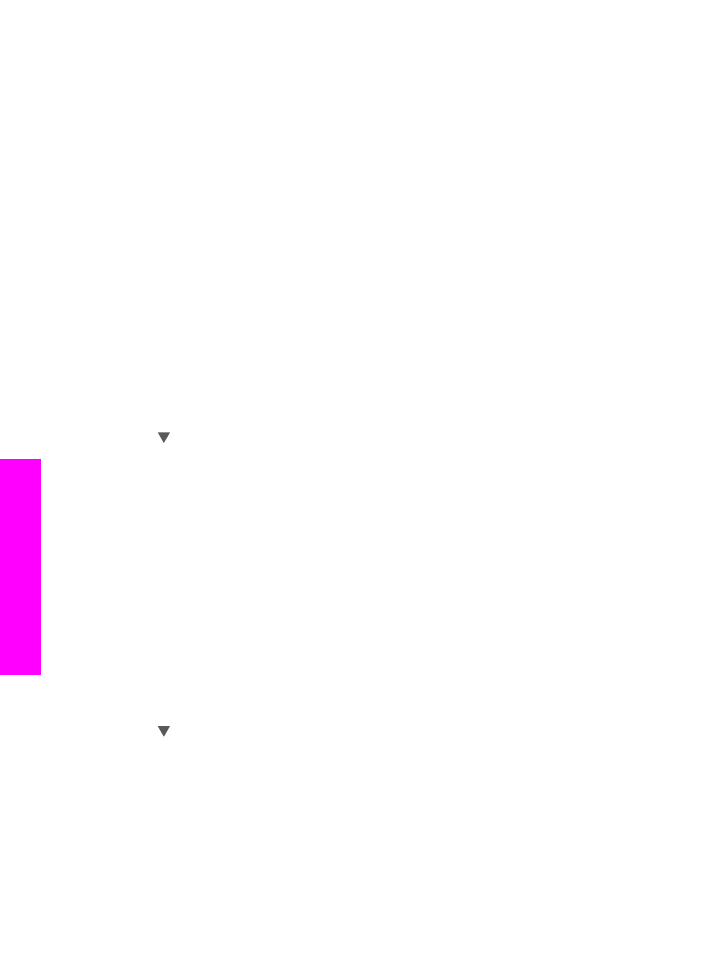
9
잉크
캐리지 덮개를 닫고 HP all-in-one의 뒷면에 전원 코드를 꽂습니다.
장치